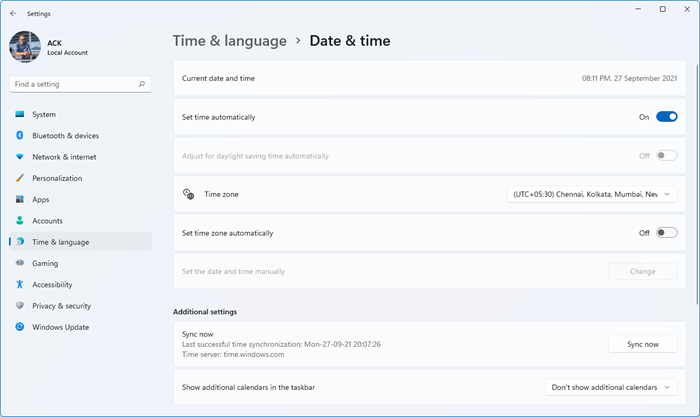La ponctualité est un art que nous devons tous maîtriser, mais on ne peut pas être ponctuel si son horloge indique la mauvaise heure. C’est pourquoi dans cet article, nous allons voir comment modifier ou synchroniser l’heure dans Windows 11.
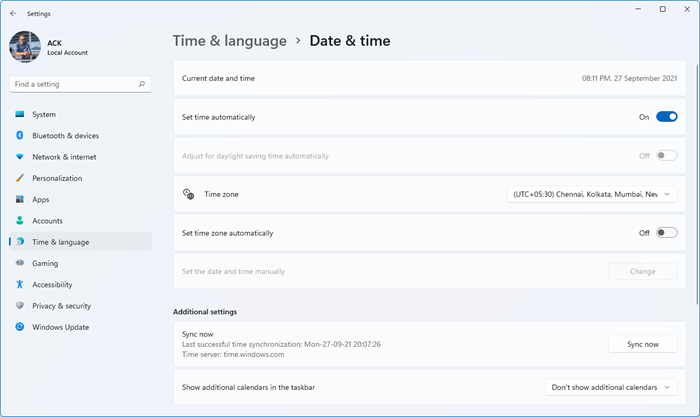
Comment synchroniser l’heure dans Windows 11
La synchronisation de l’heure dans Windows 11 est simple :
À l’aide du menu WinX, ouvrez les paramètres de Windows 11Sélectionnez les paramètres systèmeDe la gauche, sélectionnez les paramètres d’heure et de langueFaites défiler vers le bas et localisez Paramètres supplémentairesCliquez sur le bouton Synchroniser maintenant.
Pourquoi est mon heure pas de synchronisation dans Windows 11 ?
Il peut y avoir plusieurs raisons pour lesquelles l’heure affichée par votre ordinateur est incorrecte. Parfois, l’installation d’une nouvelle mise à jour ou d’une nouvelle installation peut déclencher ce problème. Dans l’un ou l’autre des cas, vous pouvez simplement modifier votre heure pour qu’elle soit correcte dans Windows 11.
Comment changer l’heure dans Windows 11
Il existe deux façons de changer ou l’heure de synchronisation dans Windows 11. Ils le sont.
ManuellementAutomatiquement
Parlons-en en détail.
1] Manuellement
Si vous souhaitez régler l’heure et la date manuellement, suivez les étapes indiquées.
Ouvrez Paramètres à partir du menu Démarrer ou utilisez le raccourci, Win + I.Allez à Heure et langue et cliquez sur Date et heure. Maintenant, si Définir l’heure automatiquement est activé, désactivez-le, puis cliquez sur Modifier dans la section Définir la date et l’heure manuellement.Maintenant, réglez l’heure en conséquence et cliquez sur Modifier.
De cette façon, vous serez capable de changer votre heure manuellement.
2] Automatiquement
Si vous ne voulez pas régler l’heure par vous-même et que vous souhaitez que Windows fasse le travail pour vous, nous avons une méthode pour vous.
Pour régler la date et l’heure automatiquement, vous pouvez suivre les étapes indiquées.
Ouvrez Paramètres dans le menu Démarrer ou utilisez le raccourci, Gagner + I.Allez à Heure et langue et cliquez sur Date et heure.Activer Définir l’heure automatiquement à partir de là.Vous pouvez également modifier le fuseau horaire à partir de là.Maintenant, faites défiler vers le bas dans Paramètres supplémentaires et cliquez sur Synchroniser maintenant.
J’espère que vous savez maintenant comment contrôler la date et l’heure dans Windows 11.
Comment modifier le format de l’heure dans Windows 11 ?
Si vous n’êtes pas satisfait du format d’heure actuel et que vous souhaitez modifier ce guide, c’est ce dont vous avez besoin. Voici les étapes dont vous avez besoin pour modifier le format de l’heure dans Windows 11.
Ouvrez Paramètres à partir du menu Démarrer ou utilisez le raccourci, Win + I.Allez à Heure et langue et cliquez sur Date et Heure.Maintenant, faites défiler jusqu’à Liens connexes et cliquez sur Langue et région.Cliquez sur la flèche vers le bas de Format régional et cliquez sur Modifier le format.À partir de là, vous pouvez sélectionner le format de votre choix.
Lire la suite : Comment ouvrir les outils Windows dans Windows 11.